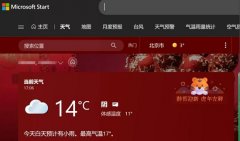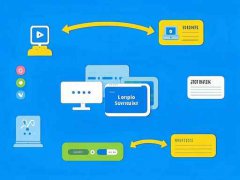显卡驱动对于电脑的性能至关重要,尤其是在游戏、图形设计和视频渲染等领域中。正确安装显卡驱动程序不仅能提升系统的性能,还能确保硬件充分发挥其潜力。市场上显卡种类繁多,从入门级的集成显卡到高性能的独立显卡,用户需要掌握如何有效地安装和更新驱动程序,以获得最佳的使用体验。

很多用户在安装显卡驱动时,常常会遇到一些困惑。比如,显卡驱动的下载来源、安装步骤中的注意事项、如何解决安装后可能出现的问题等等。今天,我们将详细了解显卡驱动的安装流程,并附加一些实用的技巧,确保每位用户都能顺利完成这一过程。
确认显卡型号是安装驱动程序的第一步。可以通过设备管理器查找显卡信息。打开设备管理器,在显示适配器下查看相关显卡名称。记下这一信息后,访问显卡厂商的官方网站,如NVIDIA、AMD或Intel,找到对应型号的驱动下载页面。选择适合自己操作系统版本的驱动程序进行下载。
下载完成后,安装步骤也相对简单。运行下载的驱动程序,按照指示进行操作。大多数情况下,软件会在安装过程中提示用户选择安装类型,通常推荐选择快速安装或自定义安装,如果用户希望保留旧驱动,则可选择相应选项。安装过程中的重启也是必不可少的,这有助于驱动程序的生效。
在安装过程中注意,关闭其他运行的程序,以避免冲突。假如在安装后出现画面卡顿、蓝屏或其他异常状况,重新启动计算机通常可以解决问题。如果问题依旧,考虑卸载后重新安装驱动,或使用显卡厂商提供的清理工具,彻底清除旧驱动,再进行新驱动的安装。
对显卡进行性能优化,也是一项十分重要的任务。很多用户只关注驱动的安装,而忽略了配置的调整。使用显卡驱动提供的控制面板,可以根据不同的需求调整游戏和应用的图形设置,包括抗锯齿、垂直同步等参数。这些小小的调整能够在不升级硬件的情况下,提升整体的游戏体验和图形表现。
在DIY组装电脑时,选择合适的显卡同样重要。随着技术的发展,市场上可供选择的显卡层出不穷,了解各个型号的性能、价位和适用场景,是每个DIY玩家的必修课。一些显卡即使性能强大,但若与系统中的其他组件不兼容,也可能导致不同程度的性能损失。保持对市场的关注,定期更新自己的知识储备,可以帮助用户做出更明智的选择。
在完成显卡驱动的安装并进行优化后,用户还应定期检查驱动程序的更新。显卡厂商通常会发布新版本的驱动程序,以解决已知问题、提升性能和兼容性。保持驱动程序的最新状态,不仅有助于获得最佳的使用体验,也能避免由于驱动过旧而导致的安全隐患。
常见问题解答(FAQ):
1. 如何确认我的显卡型号?
可以通过设备管理器查找。在显示适配器中可以看到显卡的名称和型号。
2. 在哪下载显卡驱动程序?
显卡厂商的官方网站是下载驱动程序的最佳来源,如NVIDIA、AMD或Intel。
3. 安装驱动程序时需要注意什么?
在安装过程中,关闭其他程序以避免冲突,并根据需要选择快速安装或自定义安装选项。
4. 安装驱动后出现问题该怎么办?
可以尝试重新启动计算机,若问题依旧,则卸载驱动后重装,或使用清理工具清除旧驱动。
5. 如何提升显卡性能?
可通过显卡驱动程序提供的控制面板调节图形设置,确保参数根据个人需求进行优化。
6. 驱动需要多久更新一次?
建议定期检查驱动的更新,特别是在遇到性能问题或者新游戏发布后,保持驱动程序的最新状态是非常重要的。